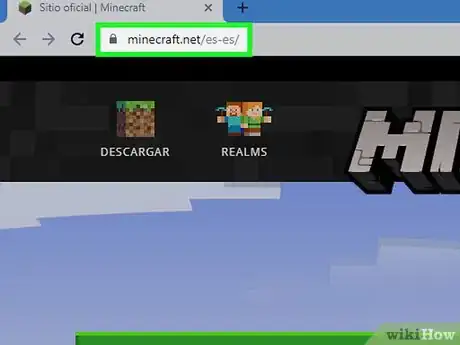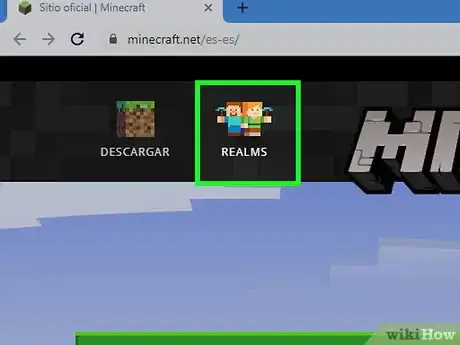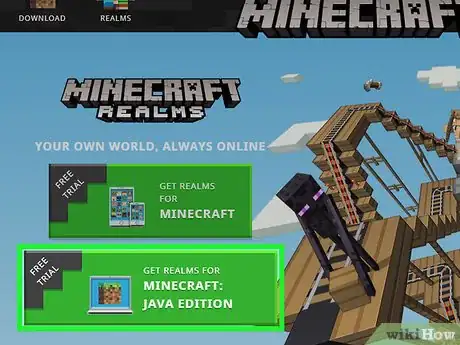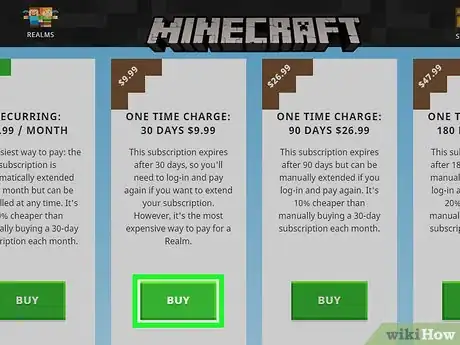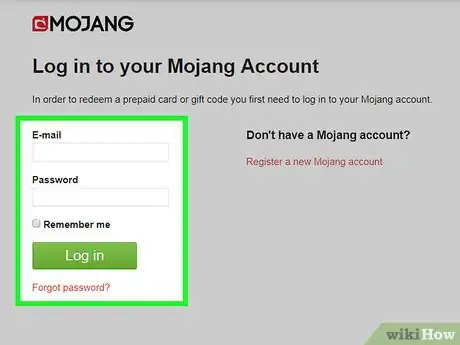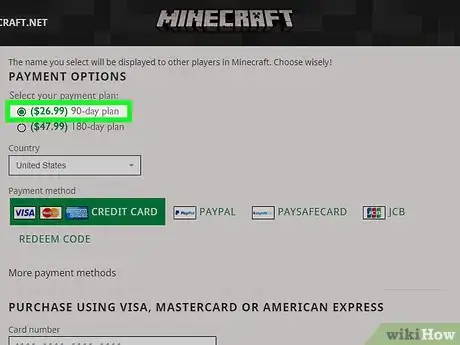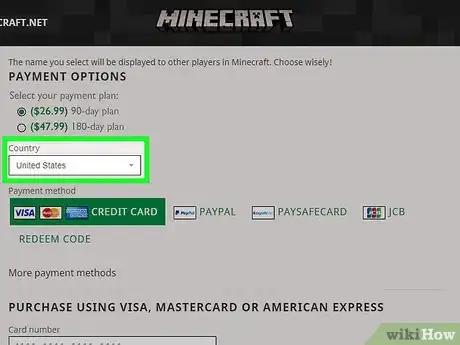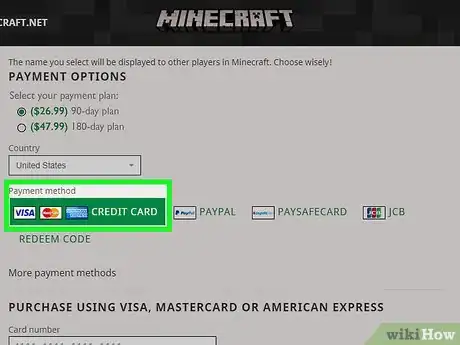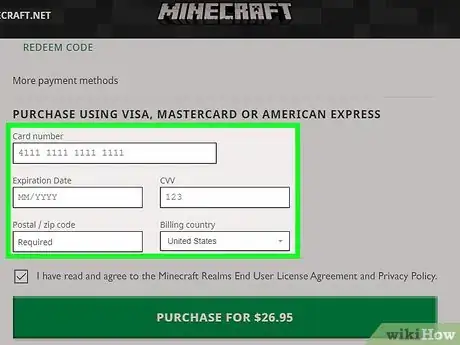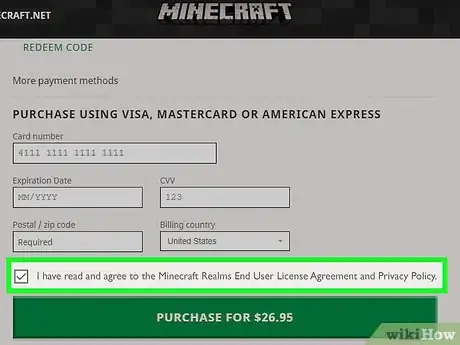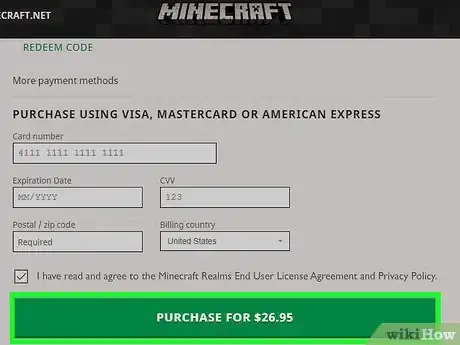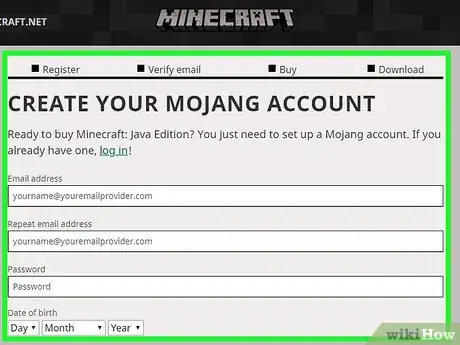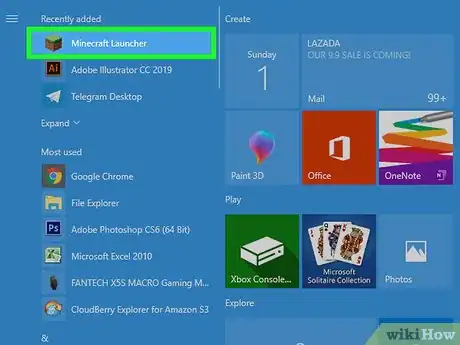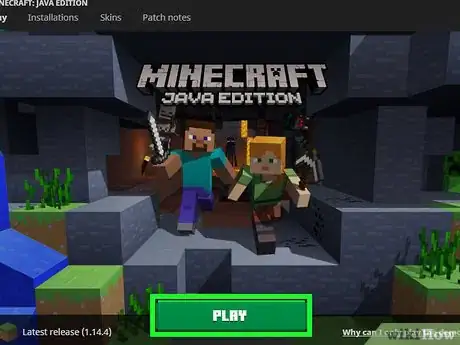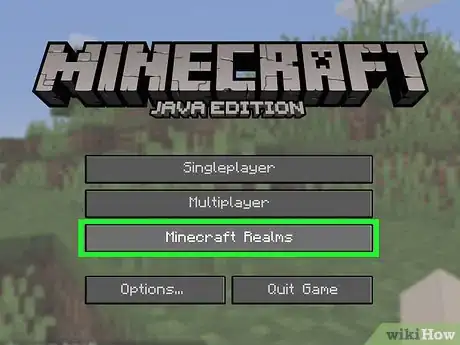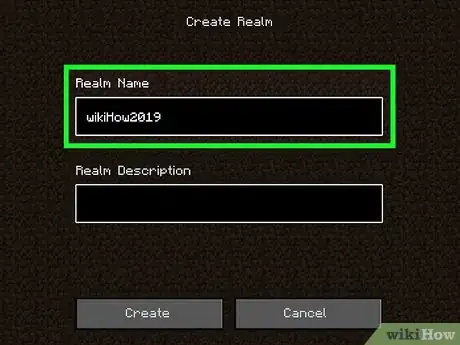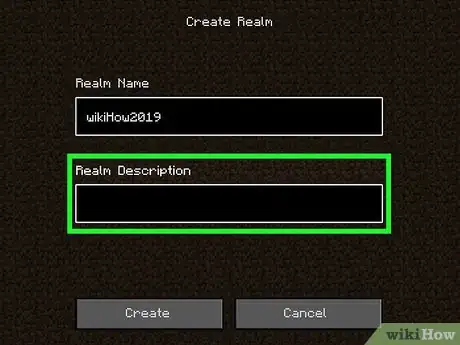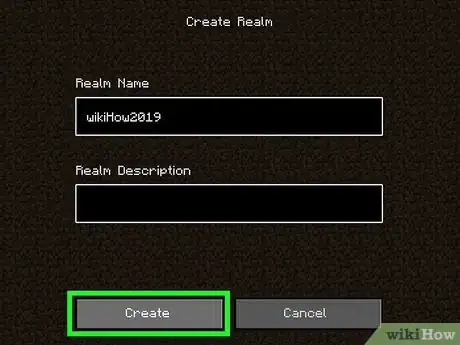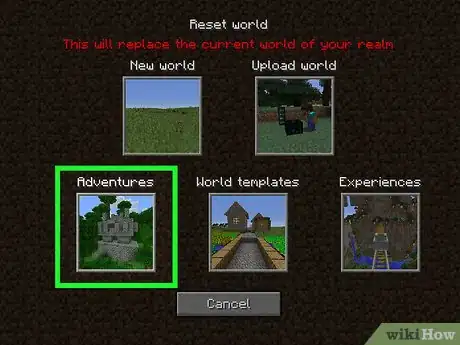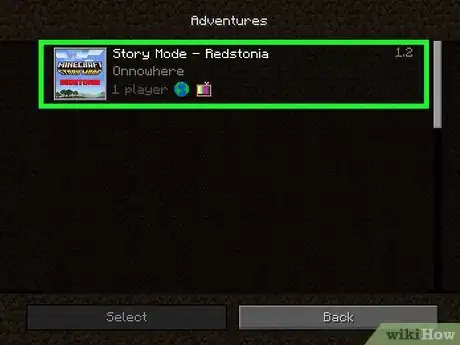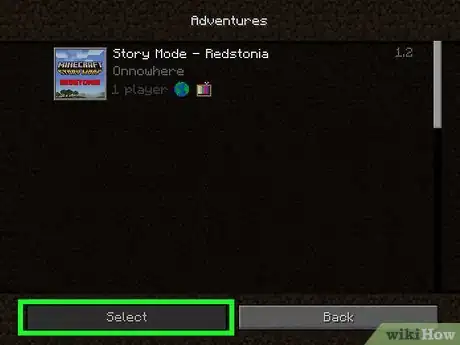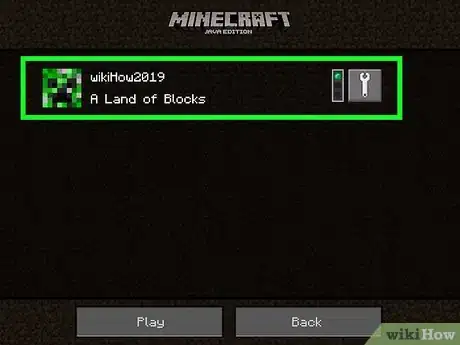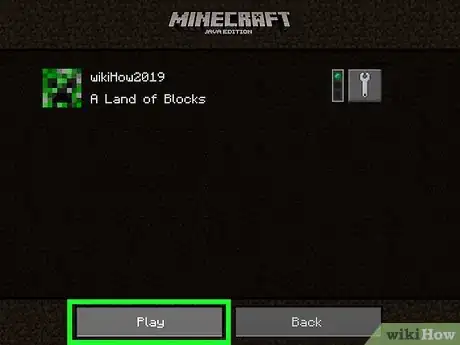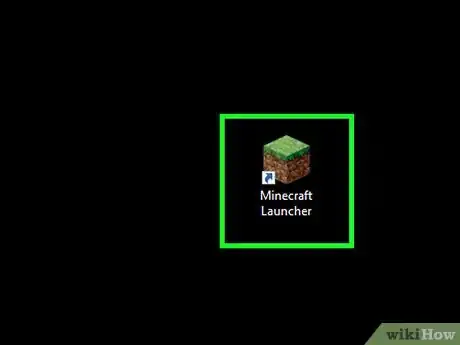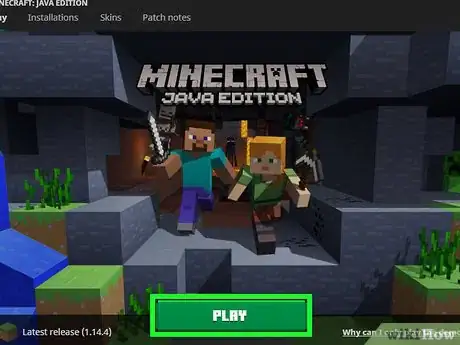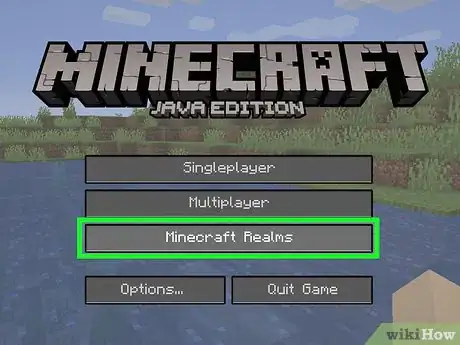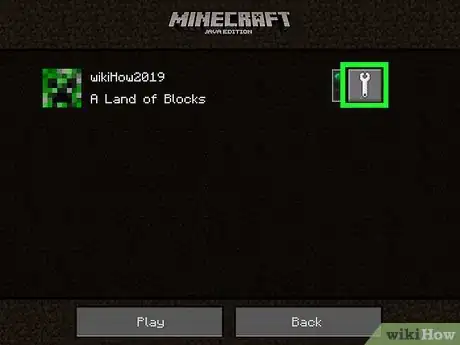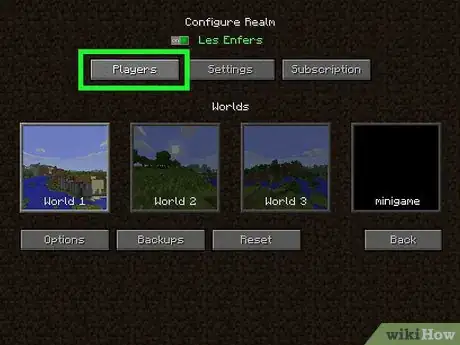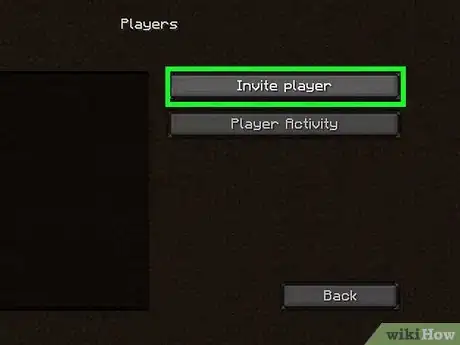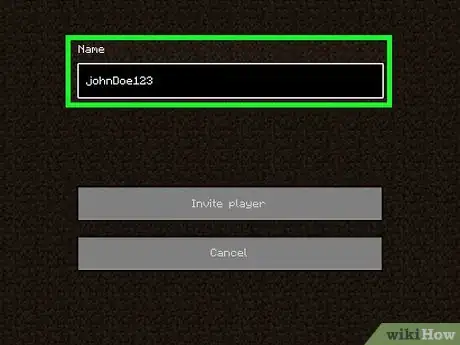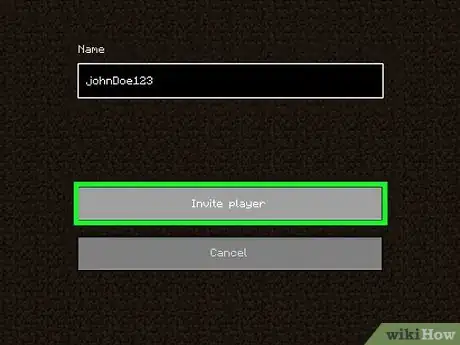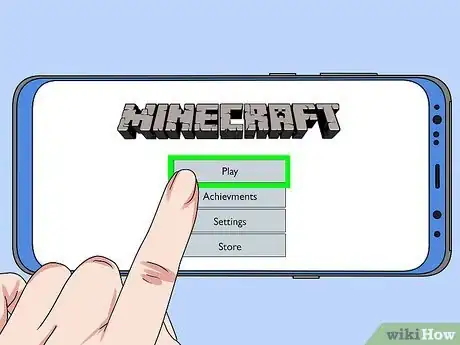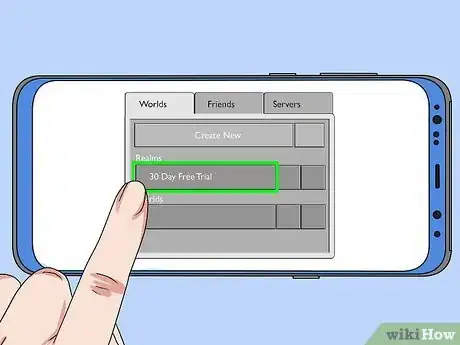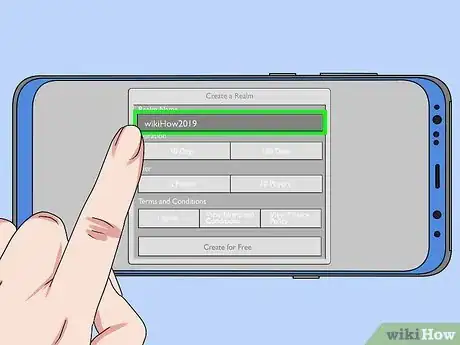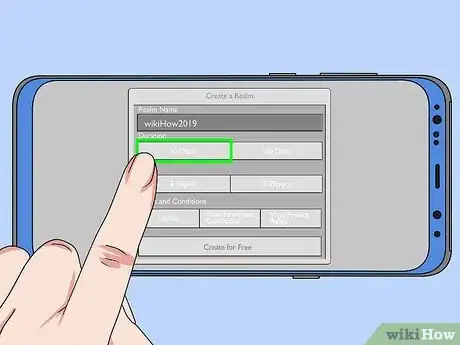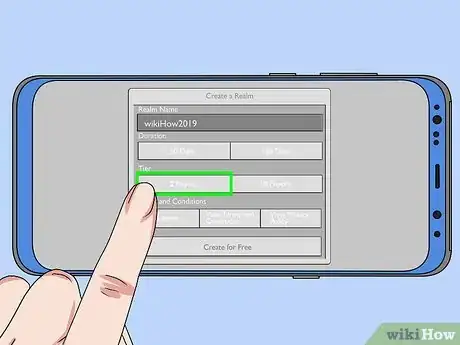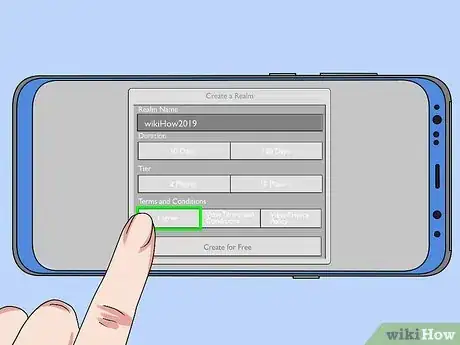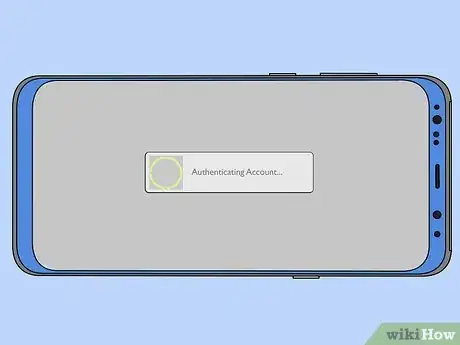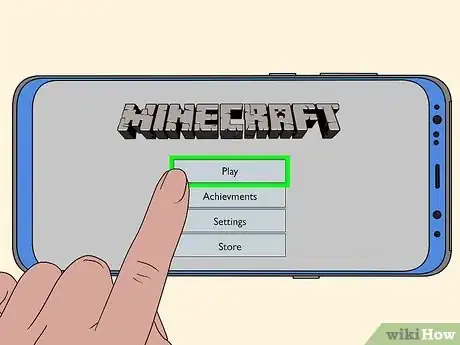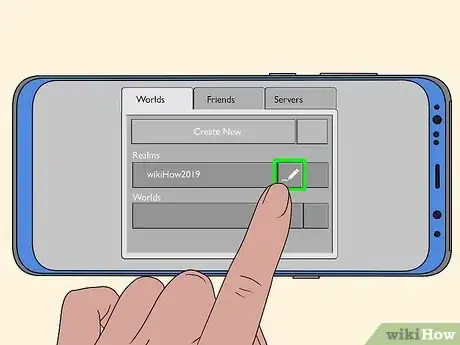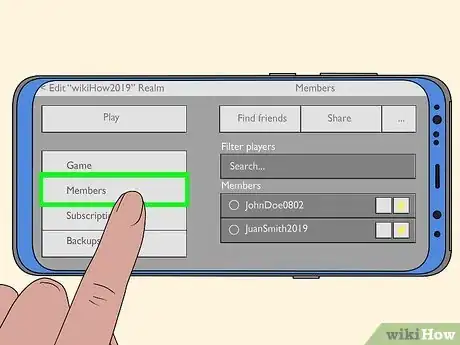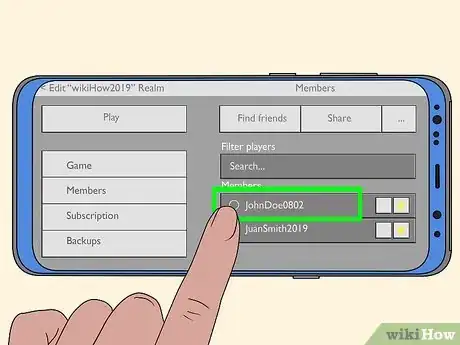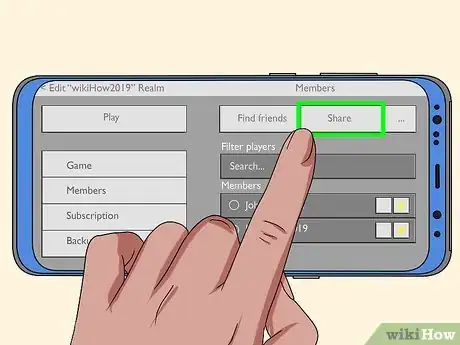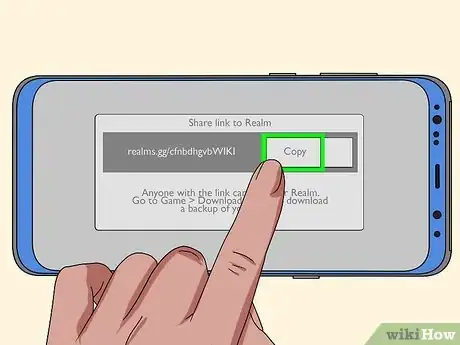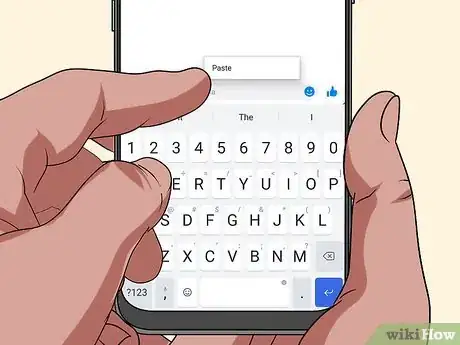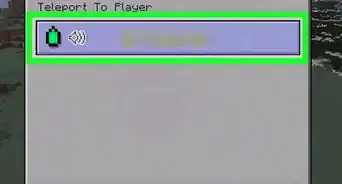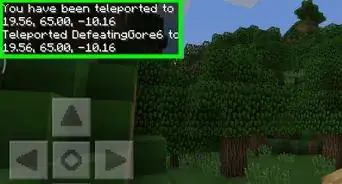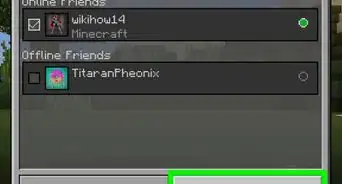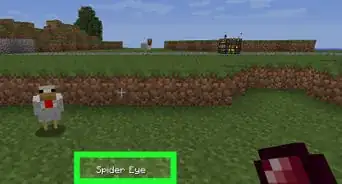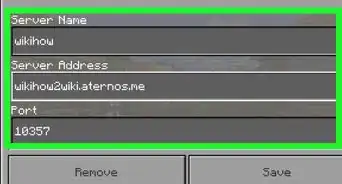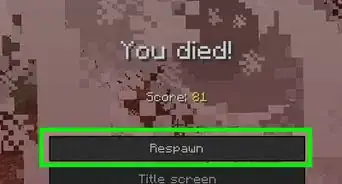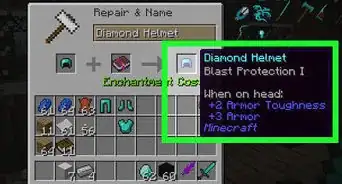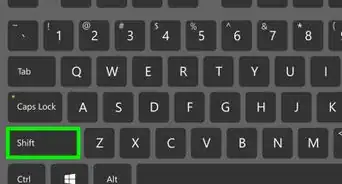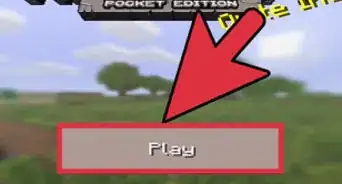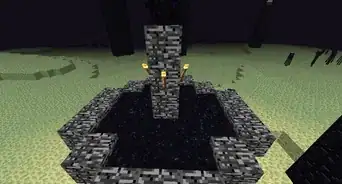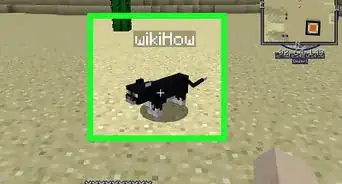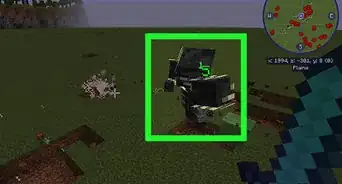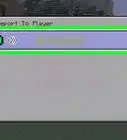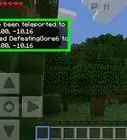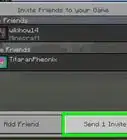Este artículo fue coescrito por Travis Boylls. Travis Boylls es un escritor y editor de tecnología para wikiHow. Travis tiene experiencia escribiendo artículos relacionados con tecnología, brindando servicio al cliente de software y en diseño gráfico. Se especializa en plataformas Windows, macOS, Android, iOS y Linux. Estudió diseño gráfico en Pikes Peak Community College.
Este artículo ha sido visto 38 335 veces.
Minecraft es un juego de construcción en bloque muy conocido. Jugar con amigos solía ser un proceso complicado. La introducción de Minecraft Realms ha simplificado el proceso. Este wikiHow te enseñará cómo conseguir Minecraft Realms, crear un reino e invitar a jugadores. Minecraft Realms está disponible en varias plataformas (menos PlayStation) y requiere una suscripción.
Pasos
Método 1
Método 1 de 5:Conseguir Minecraft Realms (Java Edition)
-
1Ve a https://www.minecraft.net en un navegador web. Podrás usar cualquier navegador web en una computadora, Mac, o Linux.
- Minecraft: Java Edition está disponible para Windows, Mac, y Linux. También soporta las modificaciones. Sin embargo, Minecraft Realms en la Java Edition no soporta el multijugador multiplataforma con los jugadores de Windows 10, las versiones móviles o las videoconsolas.
-
2Haz clic en Realms. Es la segunda opción en la esquina superior izquierda de la pantalla de inicio. Se encuentra debajo de un icono que es similar a un personaje masculino y otro femenino de Minecraft.
-
3Haz clic en Conseguir Realms para Minecraft: Java Edition. Es la segunda opción en la página web.
-
4Haz clic en Comprar ahora debajo de un plan de pago. Normalmente, Minecraft Realms para Java Edition cuesta $9,99 al mes. Selecciona cualquier plan para continuar (necesitarás seleccionar tu plan más adelante).
-
5Inicia sesión en la página web de Mojang. Usa la dirección que correo electrónico y contraseña que hayas usado al comprar la copia de Minecraft: Java Edition y haz clic en Iniciar sesión.
-
6Selecciona un plan de pago. Haz clic en el botón redondo al lado del plan de pago que quieras seleccionar. Podrás elegir un plan mensual recurrente, un plan de pago de un único mes, un plan de 90 días, y un plan de 180 días.
- En caso de que no hayas usado la prueba gratuita de Minecraft Realms, busca la frase con el mensaje "Haz clic aquí para comenzar tu prueba gratuita" en la parte superior de la página y haz clic en Haz clic aquí en el mensaje.
-
7Selecciona tu país. Usa el primer menú desplegable sobre las opciones de pago de la tarjeta de crédito para seleccionar tu país de origen.
-
8Selecciona el tipo de tarjeta de crédito. Haz clic en el botón redondo al lado del logotipo de Visa, Mastercard, o American Express para elegir el tipo de la tarjeta de crédito.
-
9Introduce la información de la tarjeta de crédito. Usa el formulario en la parte inferior de la página para rellenar la información de la tarjeta de crédito. Deberás introducir el número de la tarjeta de crédito, el mes y año de caducidad, el CVV (código de seguridad), código postal de facturación, y país.
-
10
-
11Haz clic en Comprar. Es el botón verde en la parte inferior de la página. Al hacerlo comprarás la suscripción a Minecraft Realms.Anuncio
Método 2
Método 2 de 5:Crear un servidor en Realms (Java Edition)
-
1Suscríbete a Minecraft Realms para Java Edition. Sigue los pasos descritos en el método 1 para suscribirte a Minecraft Realms para Minecraft: Java Edition.
-
2Abre el lanzador de Minecraft. Tiene un icono similar a un bloque de césped. Lo encontrarás en el menú "Inicio" de Windows, o en la carpeta "Aplicaciones" de Mac.
-
3Haz clic en Jugar. Es el botón verde en la parte inferior del lanzador.
-
4Haz clic en Minecraft Realms. Es la tercera opción en la página del título.
-
5Haz clic en Haz clic aquí para empezar tu nuevo mundo. Es el texto verde brillante en la parte superior de la página.
-
6Escribe el nombre para el servidor. Usa la primera barra en la parte superior de la página para escribir un nombre para el servidor.
-
7Escribe una descripción del servidor. Usa la segunda barra para escribir una breve descripción de tu servidor.
-
8Haz clic en Crear. Es el botón gris en la parte inferior de la página.
-
9Selecciona un tipo de mundo. Hay seis tipos de mundo de entre los que podrás seleccionar. Son los siguientes:
- Mundo nuevo: creará un mundo nuevo.
- Subir: hacerlo te permitirá subir un mundo que ya hayas creado.
- Plantilla de mundo: te permitirá crear un mundo nuevo basándose en una plantilla.
- Aventura: es una colección de mundos de aventura.
- Experiencias: es una colección de mundos basados en experiencias.
- Inspiración: es una colección de mundo creados basándose en la inspiración de otros.
-
10Haz clic en un mundo que quieras crear. Haz clic en uno de los mundos en la lista de mundos para el tipo de mundo que quieras.
-
11Haz clic en Seleccionar. Es la primera opción en la parte inferior de la página. Hacerlo creará el mundo. Deja que pasen unos minutos para que se cree el servidor.
-
12Haz clic en el servidor. Se encuentra en la parte superior de la lista en la lista de servidores.
-
13Haz clic en Jugar. Hacerlo cargará el servidor.Anuncio
Método 3
Método 3 de 5:Invitar a otros jugadores al reino (Java Edition)
-
1Abre el lanzador de Minecraft. Tiene un icono similar a un bloque de césped.
-
2Haz clic en Jugar. Es el botón verde en la parte inferior del lanzador.
-
3Haz clic en Minecraft Realms. Es la tercera opción en la página del título.
-
4Haz clic en el icono del engranaje. Se encuentra a la derecha del servidor del mundo de Minecraft.
-
5Haz clic en Jugadores. Es la primera opción en la esquina superior izquierda.
-
6Haz clic en Invitar a jugador. Es la primera opción a la derecha.
-
7Introduce el nombre de un jugador. Escribe el nombre de usuario de un jugador en el campo con la etiqueta "Nombre".
-
8Haz clic en Invitar a jugador. Al hacerlo, se enviará un invitación al jugador.Anuncio
Método 4
Método 4 de 5:Conseguir Minecraft Realms (videoconsolas, dispositivos móviles, Windows 10)
-
1Inicia Minecraft y selecciona Jugar. Es el primer botón en la parte superior de la pantalla del título.
-
2Selecciona Prueba gratuita de 30 días. Es la primera opción debajo de "Reinos" debajo de la pestaña "Mundos".
-
3Selecciona Reino nuevo. Es la primera opción en la parte superior de la página "Crear reino nuevo".
-
4Escribe un nombre para el reino. Usa el cuadro de texto en la parte superior de la página para escribir un nombre para el reino.
-
5Selecciona una duración. Podrás seleccionar 30 días o 180 días. Los 180 días requerirán un pago único mayor pero será más barato que pagar cada mes.
-
6Selecciona un nivel. Será el número de jugadores que podrá jugar en el servidor. Podrás seleccionar desde 2 jugadores hasta 10 jugadores. Un servidor de 2 jugadores cuesta $3,99 al mes. Un servidor de 10 jugadores suele costar $9,99 al mes, o $7,99 al mes con un plan de pago recurrente.
-
7Selecciona Acepto. Es la casilla debajo de "Términos y condiciones de uso". Podrás hacer clic en las casillas grises para ver los "Términos y condiciones de uso" o la "Política de privacidad".
-
8Haz clic en Crear gratis. Esto abrirá la tienda digital de la plataforma que uses. Obtendrás una prueba gratuita de 30 días de Minecraft Realms, y después se iniciará tu plan de pago.
-
9Verifica tu cuenta. Dependiendo de la plataforma que uses, necesitarás introducir tu contraseña o escanear tu huella dactilar. Al hacerlo iniciarás sesión en Minecraft Realms y se creará tu servidor de Minecraft. Podrás acceder al servidor en la pestaña "Mundos" en la página del título, del mismo modo que cuando juegas en cualquier mundo de un jugador que hayas creado.Anuncio
Método 5
Método 5 de 5:Invitar a otros jugadores al reino (videoconsolas, dispositivos móviles, Windows 10)
-
1Abre Minecraft y haz clic en Jugar. Es la primera opción en la pantalla del título.
-
2Haz clic en el icono del lápiz al lado del servidor del reino. Se encuentra a la derecha del servidor de Minecraft en la lista de juegos debajo de la pestaña "Mundos".
-
3Haz clic en Miembros. Es la segunda opción en la barra de menú lateral a la izquierda.
-
4Haz clic en Invitar al lado de cualquier amigo. Es posible que aparezcan algunos amigos en la lista de la parte inferior de la pantalla. Haz clic o toca Invitar al lado de cualquier amigo al que quieras invitar.
-
5Haz clic en Compartir enlace. Es el segundo enlace en la parte superior del menú de "Miembros". Hacerlo mostrará una URL que podrás usar para invitar a la gente a tu servidor.
-
6Haz clic en Copiar. Se encuentra a la derecha de la URL en la parte superior de la página. Hacerlo copiará la URL.
-
7Pega la URL en los mensajes para tus amigos. Cuando envíes un mensaje de invitación a tus amigos, pega la URL para invitarlos al servidor. Esto les permitirá a tus amigos hacer clic en la URL y recibir instrucciones para unirse al servidor. Podrás pegar el enlace en la computadora o en los dispositivos móviles.Anuncio